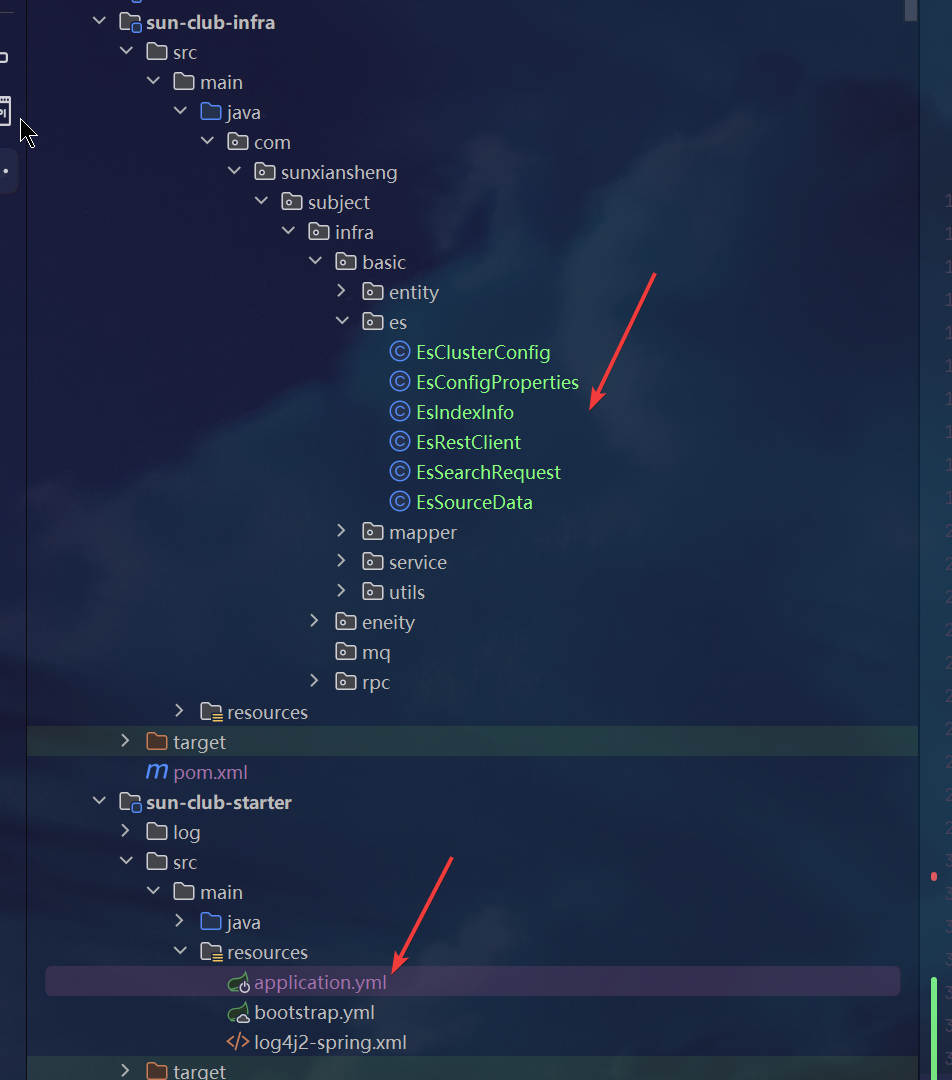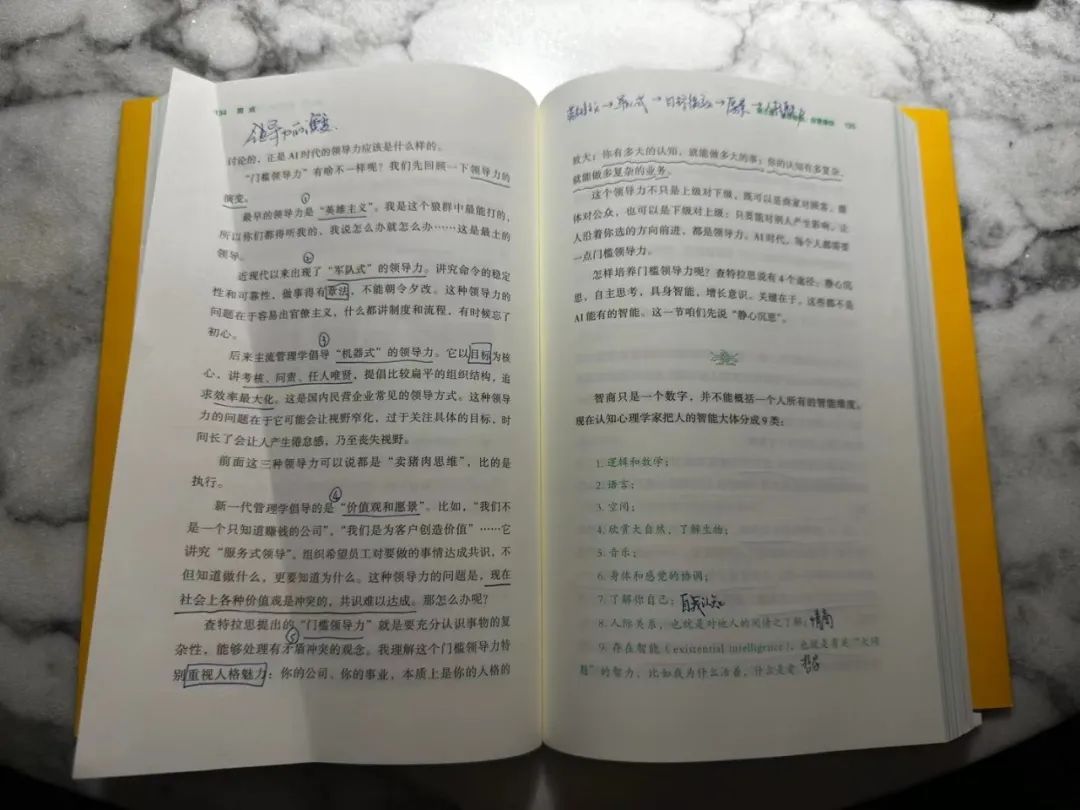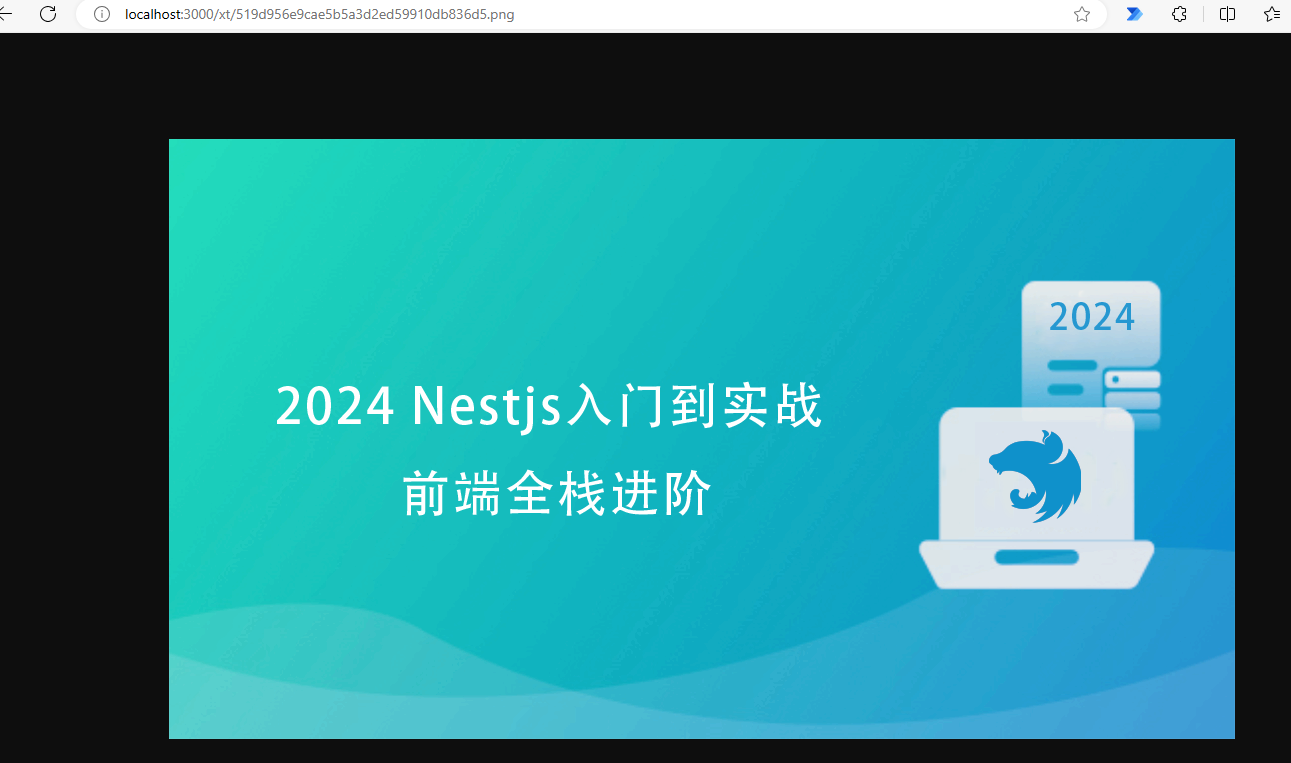今天在vscode编辑器中运行一个python代码,发现终端可以运行,但是编辑器中点击Run会显示缺包,但是python包明明是有的,在自己的conda环境中。后来发现,是vscode没有发现我自己创建的conda环境,在vscode中导入自己的conda环境后,再次运行代码,发现问题解决。
下面展示如何在vscode中导入自己的conda环境(windows系统):
打开你的项目或工作区: 在 VSCode 中打开你的 Python 项目或工作区。
打开命令面板: 使用快捷键 Ctrl + Shift + P 来打开命令面板。
选择 Python: Select Interpreter: 在命令面板中,开始输入 "Python: Select Interpreter",并选择该命令。这将打开一个列表,其中包含当前系统中可用的 Python 解释器。
选择 Conda 解释器: 在列表中,你应该能够看到 Conda 环境的解释器。选择你想要使用的 Conda 环境。
完成选择: 选择完 Conda 环境后,VSCode 将在右下角的状态栏显示你选择的环境。
快捷键 Ctrl + Shift + P使用后出现:

选择后Python: Select Interpreter并回车;
在命令面板中,开始输入 "Python: Select Interpreter",并选择该命令。

在自己创建的conda环境中,选择当前代码所配对的环境,选择完 Conda 环境后,VSCode 将在右下角的状态栏显示你选择的环境。
参考:
vscode中怎么导入conda环境_vscode conda-CSDN博客